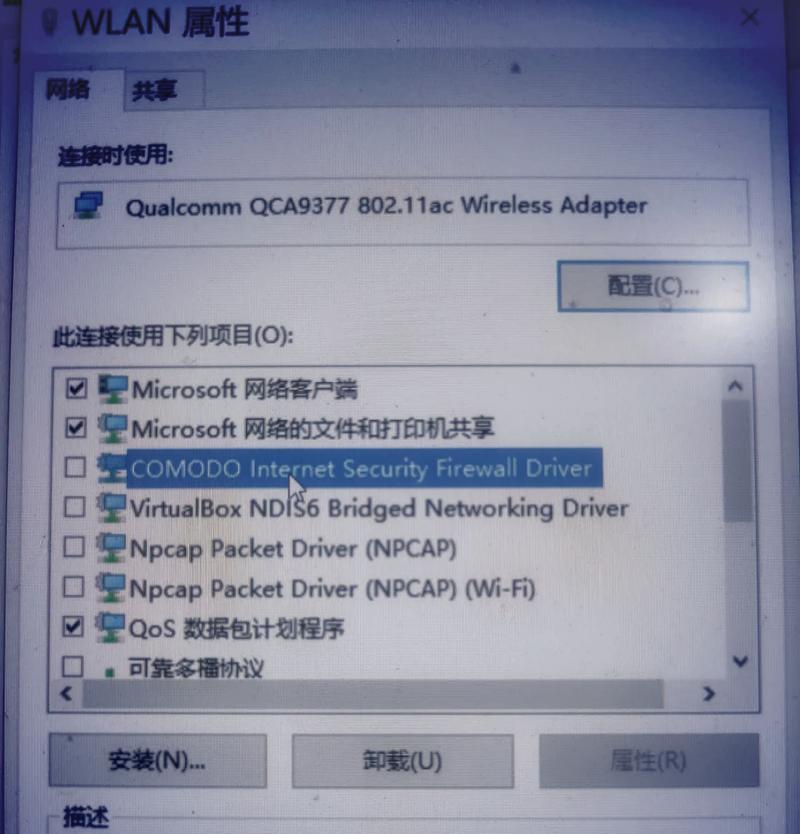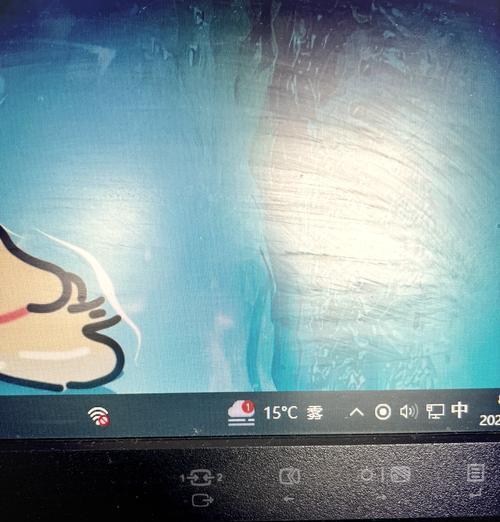在数字时代,网络连接已经成为了我们生活中不可或缺的一部分。面对电脑无法上网,而手机或其他设备通过同一WiFi又能正常联网的状况,很多人可能会感到困惑。本文将详细解释造成这种现象的可能原因,并提供一系列排查和解决问题的方法。
一、电脑硬件故障
电脑无网可能是硬件问题导致的,特别是网络适配器可能出现故障或驱动程序不工作。
1.检查网络适配器硬件:
确认网线是否正确连接(对于有线连接的电脑)。
尝试更换网线或使用无线网络适配器,看是否能连接网络。
2.更新或回滚驱动程序:
右键点击“此电脑”,选择“管理”。
进入“设备管理器”,找到网络适配器,看是否有黄色感叹号标志。
右键点击你的网络适配器,选择“更新驱动程序”。
如果问题依旧,尝试回滚到之前的驱动版本。
二、操作系统和网络设置问题
操作系统中的网络设置错误或不当配置可能会导致上网问题。
1.检查网络配置:
对于有线连接,检查TCP/IP设置是否为自动获取,或尝试手动设置IP地址。
对于无线连接,看看是否选择了正确的网络,并检查信号强度。
2.网络故障排除:
利用Windows自带的“网络故障排除”工具,可以帮助诊断和修复一些常见的网络问题。
三、防火墙和杀毒软件
有时候,电脑中的防火墙或杀毒软件可能会意外地阻止网络连接。
1.暂时禁用防火墙和杀毒软件:
尝试临时关闭防火墙和杀毒软件,看是否能恢复网络连接。
如果问题解决,检查防火墙规则或杀毒软件设置,确保没有误拦截网络连接。
四、路由器或网络设置问题
电脑无法上网,但其他设备可以,这可能是路由器设置不当或者网络本身的问题。
1.重启路由器和调制解调器:
有时候简单的重启设备可以解决暂时的网络故障。
2.检查路由器设置:
登录路由器的管理界面,查看是否有限制特定设备的访问规则。
确认无线频段设置是否与电脑无线网卡兼容。
五、系统服务和协议问题
某些系统服务或协议的故障亦可能导致电脑无法连接网络。
1.启动网络相关的服务:
使用“服务”程序启动可能停止工作的相关网络服务,如DHCP客户端、DNS客户端、网络连接共享等。
2.检查网络协议:
确保安装了正确的网络协议,如IPv4和IPv6。
六、物理和环境因素
物理因素如网线损坏、电脑硬件物理损坏,或是环境因素如信号干扰等,也可能导致连接问题。
1.检查物理连接:
对于有线连接,检查线缆是否有损坏。
对于无线连接,尽量减少信号干扰源,如微波炉、蓝牙设备等。
结语
电脑无网但其他设备能联网的故障通常由多种因素引起。从简单的硬件检查到复杂的系统服务诊断,排查问题的步骤可能很繁复。本文提供的方法能帮助您从不同角度分析并解决问题。希望能够帮您顺利恢复电脑的网络连接。